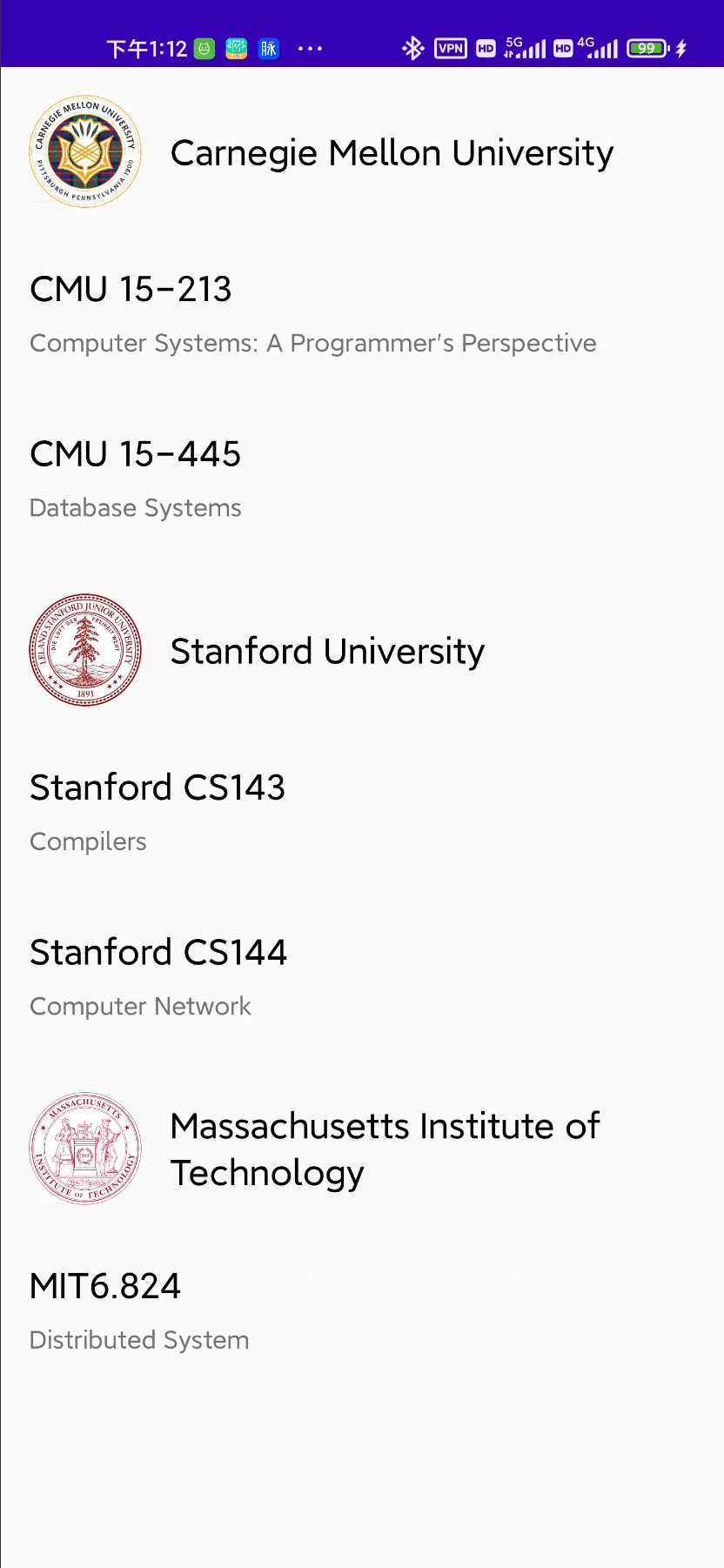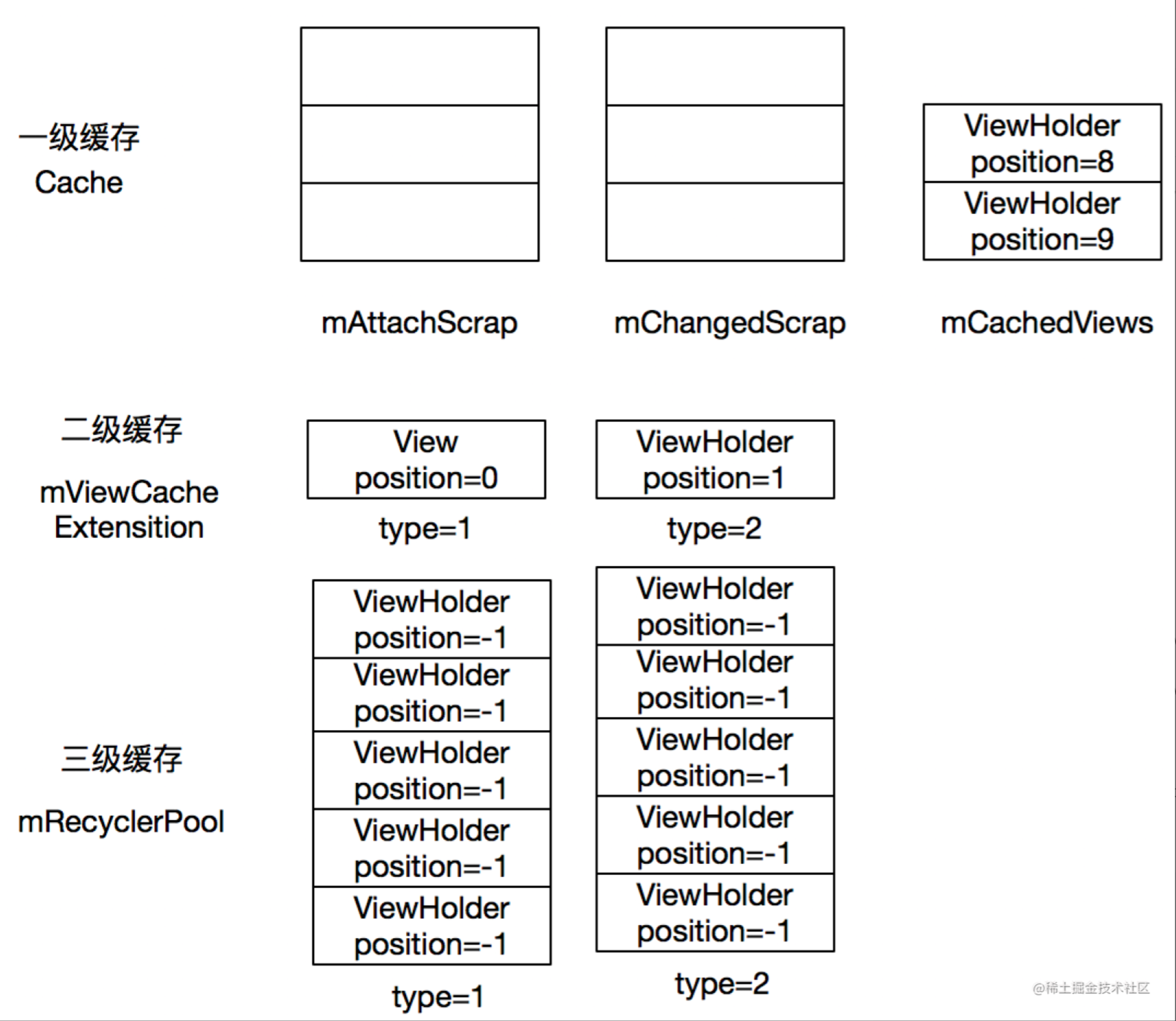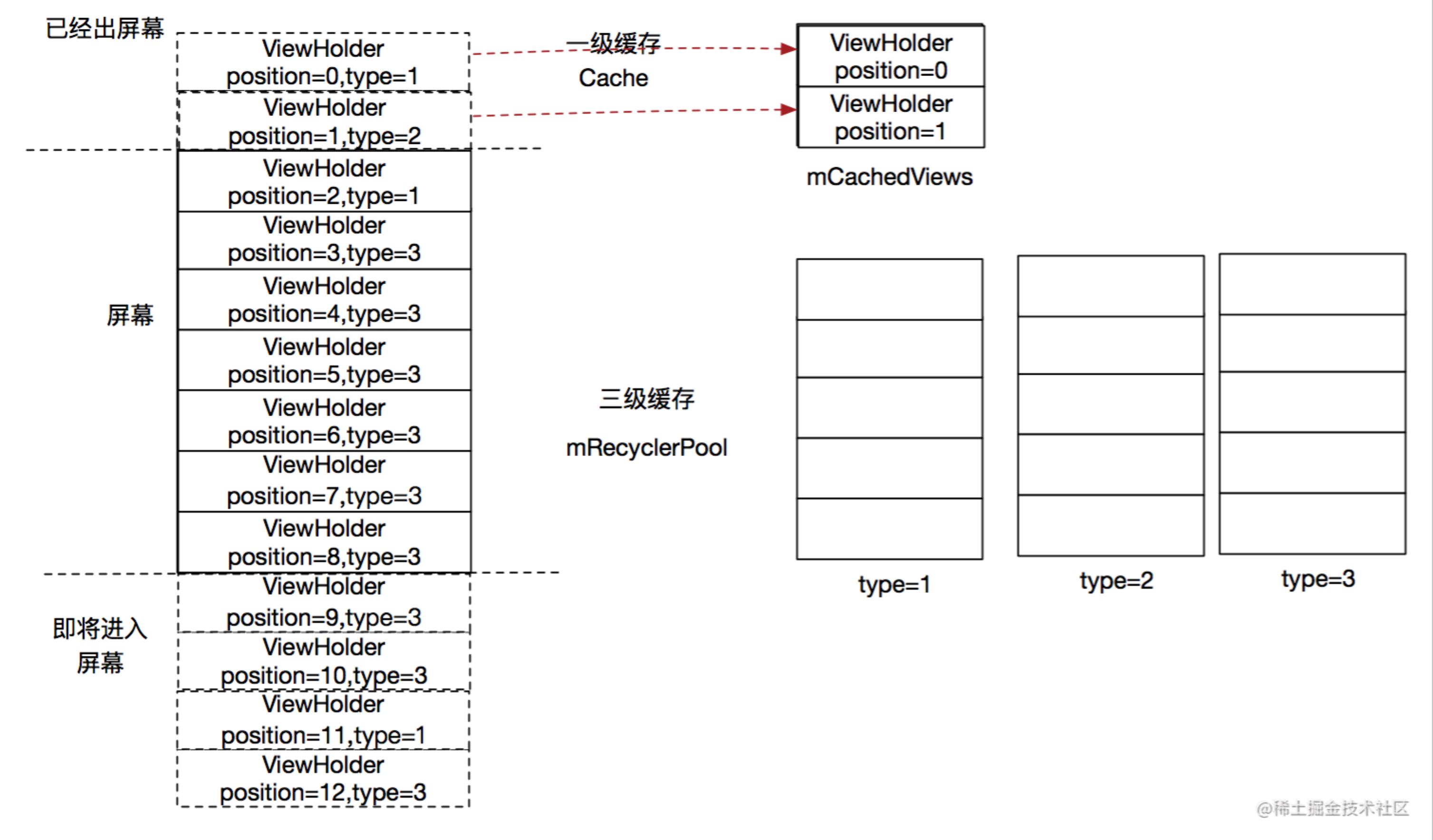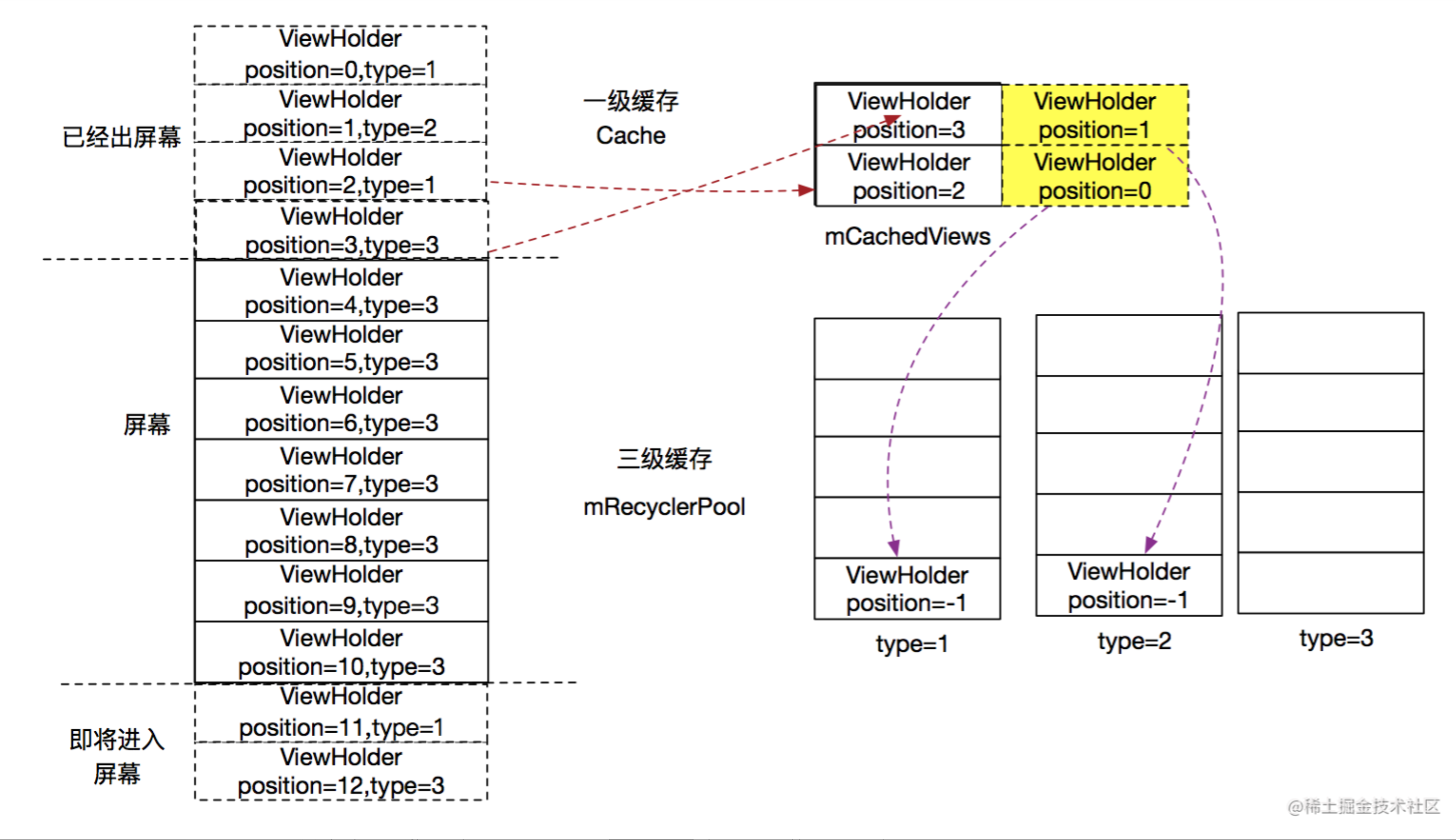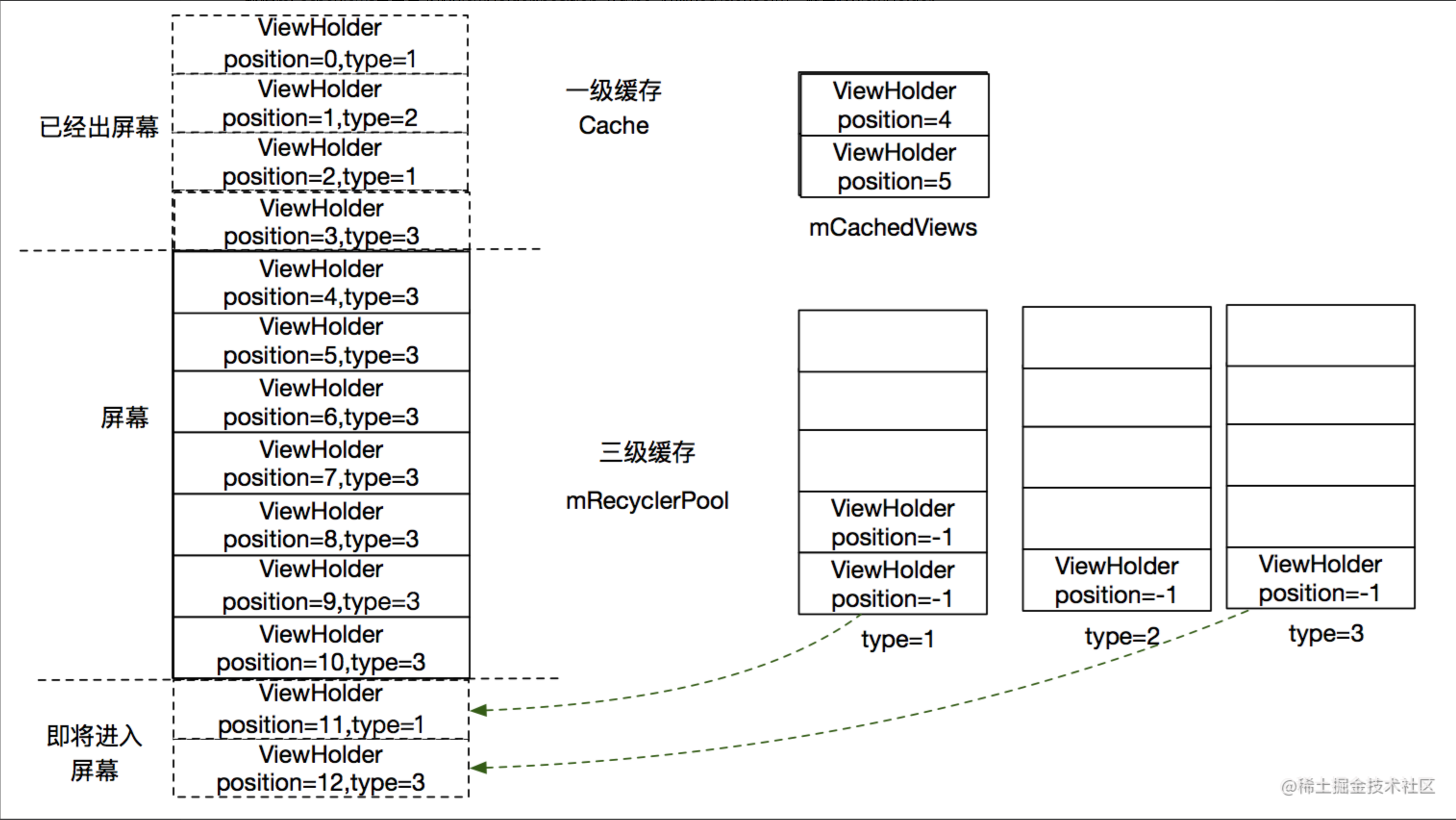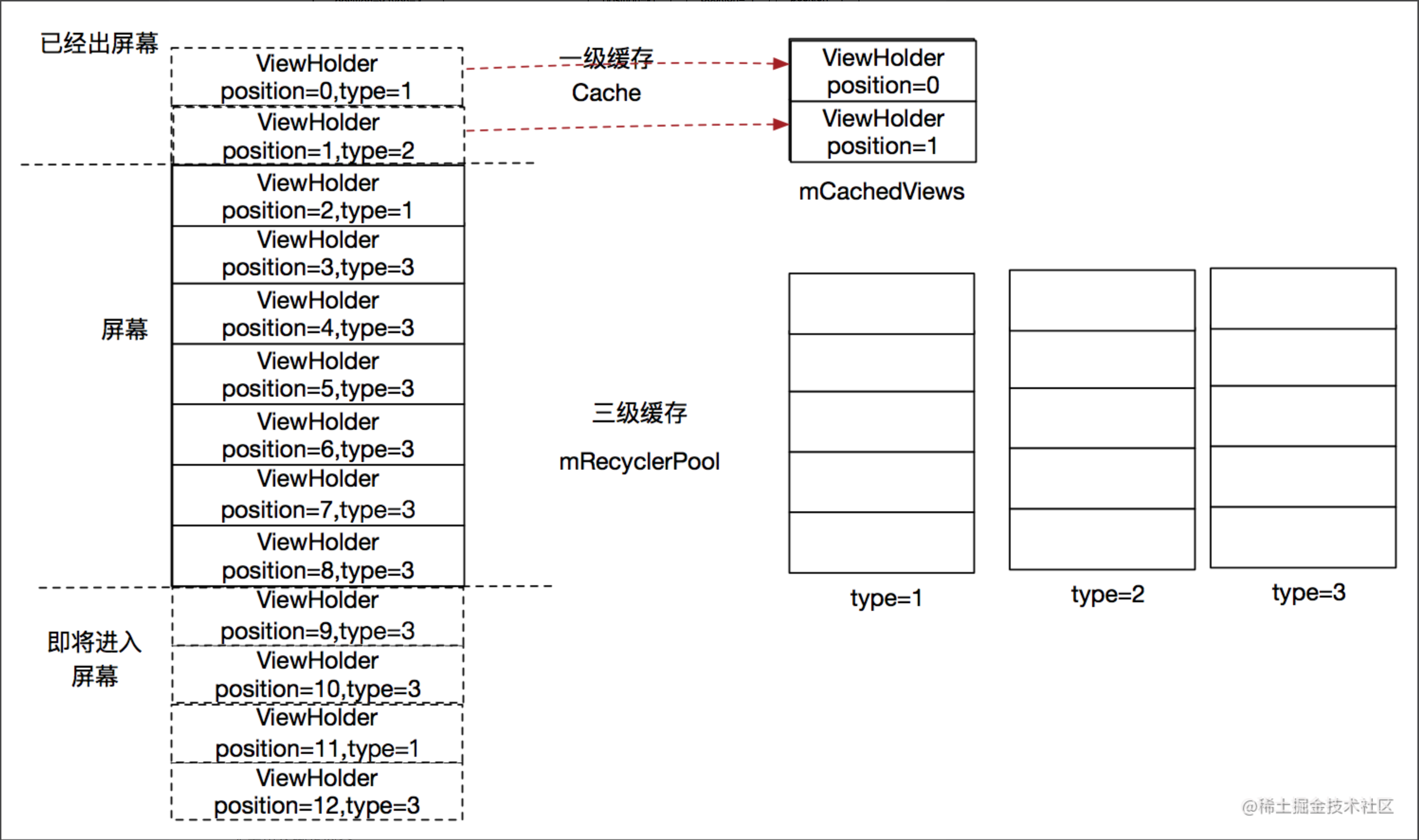如果在 Kotlin 的使用上有什么问题,这波我线下直接帮你们解决。
RecyclerView 的源码设计中其实体现了相当多 组合优于继承 的思想
其实 RecyclerView 和 自定义View 都不属于我擅长的这一块技术。事实上在这篇课件开写之前,我对于 RecyclerView 的了解可能并没有你们多,讲的比较浅只能说请大家多多包涵了。
我们先复习一下对我们来说 RecyclerView 最常用的用法。
typealias AdapterData = MainAdapter.Data
class MainActivity : AppCompatActivity() {
private lateinit var binding: ActivityMainBinding
private val data = listOf(
AdapterData("CMU 15-213", "Computer Systems: A Programmer's Perspective"),
AdapterData("Stanford CS143", "Compilers"),
AdapterData("Stanford CS144", "Computer Network"),
AdapterData("CMU 15-445", "Database Systems"),
AdapterData("MIT6.824", "Distributed System")
)
override fun onCreate(savedInstanceState: Bundle?) {
super.onCreate(savedInstanceState)
binding = ActivityMainBinding.inflate(layoutInflater)
setContentView(binding.root)
// 设置 LayoutManager 和 Adapter
binding.rv.apply {
layoutManager = LinearLayoutManager(this@MainActivity)
adapter = MainAdapter(data)
}
}
}每次使用 RecylcerView 都要记得设置 LayoutManager 和 Adapter。Adapter 我觉得你们不可能忘,关键就在于设置 LayoutManager 这一步骤。一旦忘记了设置 LayoutManager,RecyclerView 会直接跳过布局这一步骤。这一步小小的疏漏很可能会让你 Debug 很久(当然这些坑踩过了以后再遇到就能很快定位到问题)。
那么关键的部分来了,Adapter 要怎么写?
class MainAdapter(private val data: List<Data>) : RecyclerView.Adapter<MainAdapter.Holder>() {
data class Data(val title: String, val desc: String)
// 那么在 ViewHolder 中要如何使用 ViewBinding 呢
class Holder(root: View) : ViewHolder(root) {
val tvTitle = root.findViewById<TextView>(R.id.tv_title)
val tvDesc = root.findViewById<TextView>(R.id.tv_desc)
}
override fun onCreateViewHolder(parent: ViewGroup, viewType: Int): Holder {
// 拿到 LayoutInflater
val inflater = LayoutInflater.from(parent.context)
// inflate item 布局
val view = inflater.inflate(R.layout.item_main, parent, false)
return Holder(view)
}
override fun getItemCount(): Int {
return data.size
}
override fun onBindViewHolder(holder: Holder, position: Int) {
val itemData = data[position]
holder.apply {
tvTitle.text = itemData.title
tvDesc.text = itemData.desc
}
}
}在 onCreateViewHolder 这一步中创建自己定义的 ViewHolder,inflate 一个 item view 并将其传入 ViewHolder。
在 onBindViewHolder 这一步中绑定视图属性 (比如设置 TextView 的 text 等)
至于 getItemCount,一般的做法是在构造 Adapter 时传入一个元素列表,返回这个列表的大小,之后就可以在 onBindViewHolder 中通过 position 直接拿到对应的元素。
最终效果如下
那么如果存在多种类型的元素,不同的元素需要生成不同的 View,我们应该怎么做?当然是重写 getItemViewType,为每种Item分配view type 以供 RecyclerView 区分。并且我们需要提供多个不同类型的 ViewHolder。
下面我提供一个利用 Kotlin 密封类/接口 (sealed class/interface) 简单实现的多元素类型 Adapter 样例(因为写得简单,有很多不优雅的地方),如果下来有人感兴趣的话可以尝试封装一个比我更好的。封装方便优雅的工具也是编程的一大乐趣所在。
class MainAdapter(private val data: List<Data>) : RecyclerView.Adapter<MainAdapter.Holder>() {
companion object {
const val TYPE_LESSON = 0
const val TYPE_COLLEGE = 1
}
sealed class Data(val type: Int) {
data class Lesson(val title: String, val desc: String): Data(TYPE_LESSON)
data class College(val name: String, val avatar: String): Data(TYPE_COLLEGE)
}
sealed class Holder(root: View) : ViewHolder(root) {
class Lesson(root: View) : Holder(root) {
val tvTitle: TextView = root.findViewById(R.id.tv_title)
val tvDesc: TextView = root.findViewById(R.id.tv_desc)
}
class College(root: View) : Holder(root) {
val tvName: TextView = root.findViewById(R.id.tv_name)
val ivAvatar: ImageView = root.findViewById(R.id.iv_avatar)
}
}
override fun onCreateViewHolder(parent: ViewGroup, viewType: Int): Holder {
// 拿到 LayoutInflater
val inflater = LayoutInflater.from(parent.context)
// inflate item 布局
val view = inflater.inflate(if (viewType == TYPE_LESSON) R.layout.item_lesson else R.layout.item_college, parent, false)
return if (viewType == TYPE_LESSON) Holder.Lesson(view) else Holder.College(view)
}
override fun getItemCount(): Int {
return data.size
}
override fun onBindViewHolder(holder: Holder, position: Int) {
holder.apply {
when (val itemData = data[position]) {
is Data.Lesson -> {
this as Holder.Lesson
tvTitle.text = itemData.title
tvDesc.text = itemData.desc
}
is Data.College -> {
this as Holder.College
tvName.text = itemData.name
Glide.with(ivAvatar)
.load(itemData.avatar)
.centerCrop()
.into(ivAvatar)
}
}
}
}
override fun getItemViewType(position: Int): Int {
return data[position].type
}
}效果图
这个属于老生常谈的话题了
override fun onBindViewHolder(holder: Holder, position: Int) {
holder.itemView.setOnClickListener {
"不推荐这样做!".toast()
}
}为什么?其实是因为这样写实际上是生成了一个匿名内部类的实例传入了 setOnClickListener 方法。而 onBind 操作实际上执行得非常频繁,堆空间中会产生大量的匿名内部类实例,对内存造成很大的负担,进而导致 gc 频繁发生,app卡顿。
那么我们应该在哪里进行设置呢?如果我们能拿到最新的 position,那其实只需要在创建 ViewHolder 的时候设置一次就可以了。没错,说的就是 onCreateViewHolder。事实上,最合适的地方是直接写在 ViewHolder 的构造方法。在 Kotlin 中我们不需要为了它专门去重写构造器,使用 init 块即可。(Java中也有普通代码块和静态代码块,不过我猜你们之前没怎么用过,在 Kotlin 中很多情况下我们都不需要重写构造器~~(重写起来也比Java麻烦)~~,所以 init 块用得就多起来了)
// 将 Holder 写成内部类,使其能访问 Adapter 的字段
inner class Holder(root: View): RecyclerView.ViewHolder(root) {
init {
itemView.setOnClickListener {
"这样做只会设置一次, 在回调中拿到的 ViewHolder 的 position 永远都是最新的".toast()
// 这样拿到点击位置对应 item 的元素
val pos = bindingAdapterPosition
val itemData = data[pos]
// ...
}
}
}实际上我们可以使用 LayoutAnimation 为 RecyclerView 设置淡入淡出动画,当然我们这里指的只是属性动画
新建动画xml文件 res/anim/anim_fade_in.xml
<?xml version="1.0" encoding="utf-8"?>
<set xmlns:android="http://schemas.android.com/apk/res/android"
<!-- 动画时长 -->
android:duration="300"
<!-- 选用的插值器 -->
android:interpolator="@android:anim/overshoot_interpolator"
android:shareInterpolator="true">
<!-- 不透明度从0渐变到1 -->
<alpha
android:fromAlpha="0.0"
android:toAlpha="1.0" />
<!-- 大小从0.8倍渐变到1倍 -->
<scale
android:fromXScale="0.8"
android:fromYScale="0.8"
android:toXScale="1"
android:toYScale="1"/>
<!-- 从一开始的y轴向下偏移20%到没有偏移 -->
<translate
android:fromYDelta="20%"
android:toYDelta="0%"/>
</set>然后我们将其设置为 RecyclerView 的 LayoutAnimation
binding.rv.apply {
// 设置 LayoutAnimation
layoutAnimation = LayoutAnimationController(AnimationUtils.loadAnimation(this@MainActivity, R.anim.anim_fade_in))
layoutManager = LinearLayoutManager(this@MainActivity)
adapter = MainAdapter(data)
}效果还不错对吧
LayoutManager 其实是从 RecyclerView 的业务逻辑中抽离出来的一个帮助类,主要负责管理 RecyclerView 的布局部分。这个类接管了RecyclerView 的 measure layout draw 三大流程。
也就是说,如果我们想要拓展 RecyclerView 的一些功能,不需要像其他 view 一样进行继承,只需要自己设计一个 LayoutManager 就可以了。这个设计的优秀之处在于能够把每个部分的职能都分得很开,我们在自定义时也只需要与渲染布局的逻辑打交道。但如果按照传统的继承 view 来做很难不干扰到渲染布局以外的逻辑,所以RecyclerView 的这个设计也一定程度的体现出了 组合优于继承 的思想。
实际上官方为我们提供了不少种类的 LayoutManager,所以大多数情况下我们是没有自定义 LayoutManager 的需求的。
这个相信大家都不陌生了,最常用的 LayoutManager 。
// 最常用的用法,默认方向为竖直方向
binding.rv.layoutManager = LinearLayoutManager(this@MainActivity)
// 设置方向为水平方向
binding.rv.layoutManager = LinearLayoutManager(this@MainActivity, RecyclerView.HORIZONTAL, false)
// 设置翻转,这样 item 会从底部开始放置,类似 QQ 聊天
binding.rv.layoutManager = LinearLayoutManager(this@MainActivity, RecyclerView.VERTICAL, true)网格布局,也就是说可以设置有n列或n行
// 默认方向是竖直方向,也就是说这里设置得固定有两列
binding.rv.layoutManager = GridLayoutManager(this@MainActivity, 2)
// 设置为水平方向,也就是说这里是固定有2行
binding.rv.layoutManager = GridLayoutManager(this@MainActivity, 2, RecyclerView.HORIZONTAL, false)
// 当然 网格布局也是可以翻转的
binding.rv.layoutManager = GridLayoutManager(this@MainActivity, 2, RecyclerView.VERTICAL, true)并且我们能控制每一行/列元素所占格子的多少,比如入下图,我想让第一个元素占两格,其余的只占一个(找的网图)
val manager = GridLayoutManager(this@MainActivity, 2, RecyclerView.HORIZONTAL, false)
manager.spanSizeLookup = object : SpanSizeLookup() {
override fun getSpanSize(position: Int): Int {
if (position == 0) return 2
return 1
}
}
layoutManager = manager我们可以通过设置 SpanSizeLookUp 的方法巧妙的控制每个元素的大小
瀑布流布局,其实就是有一根轴不用对齐的网格布局。
binding.rv.layoutManager = StaggeredGridLayoutManager(2, RecyclerView.VERITICAL)效果的话随便找了张网图
如果你写过前端,应该对这个东西不能更熟悉了。没错!我们 Android 也可以用 Flex 大法了!
flexbox 是谷歌官方推出的拓展控件,允许开发者在 android 上使用 web 前端上的 flex 布局方式进行布局。并且提供了 RecyclerView 的 LayoutManager 拓展
首先导入依赖
implementation 'com.google.android.flexbox:flexbox:3.0.0'然后我们就可以使用 FlexboxLayoutManager 了
// 默认主轴: FlexDirection.ROW (水平排列) 换行策略: FlexWarp.WRAP (换行)
val manager = FlexboxLayoutManager(this@MainActivity)
manager.apply {
// 主轴对齐方式 我这里让他居中
justifyContent = JustifyContent.CENTER
// 附轴对齐方式 我这里让他沿着轴从头到尾排
alignItems = AlignItems.FLEX_START
}这种布局可以轻而易举的实现之前我们需要使用自定义 View 实现的流式布局。
发现了吗,这种布局每行的 item 个数都是不同的,填满了一行就会自动换行,这正是我们要的流式布局的效果。如果有同学有兴趣的话可以用自定义 View 手写一下这种布局,其实也很简单(我之前就不知道有这个 FlexBoxLayoutManager,于是自己自定义了一个流式布局)。
Flex布局当然不仅仅能做流式布局,它是非常自由的,并且能非常好的适配屏幕大小变化的情况(也就是响应式布局),在前端 flex 布局基本能解决一切布局问题(在不考虑缓存的情况下 FlexBoxLayout这个布局甚至可以说比 RecyclerView 还要强大,而 FlexBoxLayoutManager 让 RecyclerView 也能兼容这种布局方式,可谓无敌)。关于 Flex 布局的用法,如果你还想学习更多: https://www.runoob.com/w3cnote/flex-grammar.html
其实只需要在创建视图时使用 ViewBinding 类进行 inflate,然后保留产生的 ViewBinding 实例即可。
class TagAdapter(val tags: List<String>) : RecyclerView.Adapter<TagAdapter.Holder>() {
class Holder(val binding: ItemTagBinding) : RecyclerView.ViewHolder(binding.root)
override fun onCreateViewHolder(parent: ViewGroup, viewType: Int): Holder {
return Holder(ItemTagBinding.inflate(LayoutInflater.from(parent.context), parent, false))
}
override fun getItemCount(): Int {
return tags.size
}
override fun onBindViewHolder(holder: Holder, position: Int) {
holder.binding.tvTag.text = tags[position]
}
}让 ViewHolder 持有 ViewBinding 实例,然后将 ViewBinding 的根布局传入父类构造器。之后就可以直接通过 ViewHolder 拿到 ViewBinding,非常简单。
DiffUtil 是谷歌官方提供的用于规范使用 notifyXXX 的工具类,其本质上是封装了一种差分算法,目的是在 Adapter 中数据发生变动时做出最节省资源的决策(也就是如何才能调用最少次 notifyXXX 方法)。
打个比方,如果我们需要更新 Adapter 中的数据,而我们拿到的新数据却是一个跟之前的数据截然不同的数据。要如何 notifyItemRemoved notifyItemMoved notifyItemInserted 才能让旧数据对应的布局变成新数据对应的布局呢?你可能会说,我不能直接 notifyDataSetChanged 吗?最好不要,因为这样做其一是会造成性能的浪费,在 RecyclerView 中元素足够多的情况下可能会导致帧率降低,甚至直接卡死渲染线程 (画面卡死,ANR)。其次是如果直接 notifyDataSetChanged ,我们就不知道具体那些元素产生了变化(哪些元素插入进来了,哪些元素被删掉了,哪些元素移动到了别的位置),那么自然也享受不到 RecyclerView 带给我们的动画效果。
这个算法的具体实现相当复杂,我就不讲了,如果你们有兴趣了解的话可以看下这篇文章: Myers 差分算法 (Myers Difference Algorithm) —— DiffUtils 之核心算法(一)
其实这种差分算法不仅仅可以用在 RecyclerView 上,事实上,当我们将一个 View 动态的添加到 View 树中,或者说我们修改了 View 的属性时(本质就是在 View 中调用 invalidate 方法),在进行重绘的过程中不太可能将 View 树中的所有 View 都重绘一遍,那也太耗性能了。这时候我们就需要一种差分算法计算出需要更新的 View,然后进行局部更新。前端的虚拟 DOM 也是类似的原理。
言尽于此,如何使用?
val oldList = data
val newList = listOf<MainAdapter.Data>(
AdapterLessonData("Stanford CS143", "Compilers"),
AdapterLessonData("Stanford CS144", "Computer Network"),
)
// 这里有没有觉得可以把这个 Callback 封装一下
val diff = DiffUtil.calculateDiff(object : DiffUtil.Callback() {
override fun getOldListSize(): Int {
return data.size
}
override fun getNewListSize(): Int {
return newList.size
}
// 这里判断两个 Item 是否是同一个 Item
override fun areItemsTheSame(oldItemPosition: Int, newItemPosition: Int): Boolean {
val oldItem = oldList[oldItemPosition]
val newItem = newList[newItemPosition]
if (oldItem.type == newItem.type) {
return when (oldItem) {
is AdapterLessonData -> {
oldItem.title == (newItem as AdapterLessonData).title
}
is AdapterCollegeData -> {
oldItem.name == (newItem as AdapterCollegeData).name
}
}
}
return false
}
// 这里判断两个 Item 的内容是否相同
// 这里是因为 我给数据类写成了 data class,默认重写了 equals 方法,对比的是各个类的各个属性是否相等
// 如果没有重写的话就不能直接 ==
override fun areContentsTheSame(oldItemPosition: Int, newItemPosition: Int): Boolean {
val oldItem = oldList[oldItemPosition]
val newItem = newList[newItemPosition]
return oldItem == newItem
}
})
// 这一步之前不要忘了把 adapter 中的 list 给改为 newList
diff.dispatchUpdatesTo(binding.rv.adapter!!)用法看起来还算简单易懂,不过存在一个问题。其实在 List 元素个数较多的情况下,计算差分会非常耗时。所以我们不能把它放到渲染进程计算(可能会让帧率变低,甚至卡死app)。那我们应该怎么办呢?
当然是把计算的操作放进其他线程,计算完成后再切换回主线程咯。
val handler = Handler(Looper.getMainLooper())
thread {
// 这里有没有觉得可以把这个 Callback 封装一下
val diff = DiffUtil.calculateDiff(/* 略 */)
handler.post {
diff.dispatchUpdatesTo(binding.rv.adapter!!)
}
}当然,我们自己不用这样做,因为谷歌已经帮我们封装好了切换线程计算差分的工具,它就是 AsyncListDiffer
class TagAdapter : RecyclerView.Adapter<TagAdapter.Holder>() {
private val differ = AsyncListDiffer(this, object : ItemCallback<String>() {
override fun areItemsTheSame(oldItem: String, newItem: String): Boolean {
return oldItem == newItem
}
override fun areContentsTheSame(oldItem: String, newItem: String): Boolean {
return oldItem == newItem
}
})
class Holder(val binding: ItemTagBinding) : RecyclerView.ViewHolder(binding.root)
override fun onCreateViewHolder(parent: ViewGroup, viewType: Int): Holder {
return Holder(ItemTagBinding.inflate(LayoutInflater.from(parent.context), parent, false))
}
override fun getItemCount(): Int {
return differ.currentList.size
}
override fun onBindViewHolder(holder: Holder, position: Int) {
holder.binding.tvTag.text = differ.currentList[position]
}
fun submitList(newList: List<String>) {
differ.submitList(newList)
}
}AsyncListDiffer 在构造时需要传入对应的 adapter 和 ItemCallback,内部维护了一个对应泛型的列表,调用 submitList 方法后会在后台线程计算差分,然后切换回主线程对 adapter 进行 notify。
其实就是一个组合了 AsyncListDiffer 的 RecyclerView.Adapter 封装,总之官方提供了我们就不需要自己封装了。我们平时基本上都是直接用 ListAdapter,其实真需要我们手动用 DiffUtil 计算差分的情况是几乎没有的(不过还是要知道有这个东西)。
class TagAdapter : ListAdapter<String, TagAdapter.Holder>(
object : DiffUtil.ItemCallback<String>() {
override fun areItemsTheSame(oldItem: String, newItem: String): Boolean {
return oldItem == newItem
}
override fun areContentsTheSame(oldItem: String, newItem: String): Boolean {
return oldItem == newItem
}
}
) {
class Holder(val binding: ItemTagBinding) : RecyclerView.ViewHolder(binding.root)
override fun onCreateViewHolder(parent: ViewGroup, viewType: Int): Holder {
return Holder(ItemTagBinding.inflate(LayoutInflater.from(parent.context), parent, false))
}
override fun onBindViewHolder(holder: Holder, position: Int) {
holder.binding.tvTag.text = getItem(position)
}
}在构造器中传入 ItemCallback 即可,剩下都帮你封装好了,拿元素只需要使用 getItem 方法。
故名思义就是可以把多个 adapter 连接在一起。其实前面你们应该见识过了写一个支持多类型 ViewHolder 的 Adapter 有多麻烦,如果事后还有增加或删除 ViewHolder 类型的需求时会牵扯到大量的业务代码。可谓是牵一发而动全身,换句话说,耦合度太高了。于是出现了无数对 Adapter 进行解耦封装的仁人志士,直到官方提出了另外一种思路——不是对 Adapter 的多类型 ViewHolder 进行封装,而是简单的将多个 Adapter 组合到一起,这样单个 Adapter 需要考虑的 ViewHolder 种类就变少了。
binding.rv.apply {
layoutAnimation = LayoutAnimationController(AnimationUtils.loadAnimation(this@MainActivity, R.anim.anim_fade_in))
val manager = FlexboxLayoutManager(this@MainActivity)
manager.apply {
justifyContent = JustifyContent.FLEX_START
alignItems = AlignItems.FLEX_START
}
layoutManager = manager
adapter = ConcatAdapter(TagAdapter().apply { submitList(tags) }, MainAdapter(data))
}原本需要一个考虑两种 ViewHolder 的 Adapter 才能实现的需求现在只需要两个相对简单的 Adapter 就可以实现,非常的棒。
顾名思义就是装饰,我们可以使用它来为 RecyclerView 的 item 加上一些装饰,这个“装饰”的自由度其实很高,可以把 item 给移开一块区域进行绘制,甚至还可以绘制到 item 的上层,并不是说只能画个边框做点简单的装饰,并且很重要的一点在于 ItemDecoration是可以组合的,这个设计进一步解耦了 RecyclerView 的功能,按照传统思路继承 RecyclerView 来干预其绘制的做法已经没有其必要性了。
官方只为我们提供了屈指可数的几个简单实现
- DividerItemDecoration,MaterialDividerItemDecoration 分割线,是我们最常用的 ItemDecoration。这两个其实区别不大,就是后面那个适配了 Material 主题
- FastScroller 就是在侧边供快速滑动的一个条
- ItemTouchHelper 虽然 ItemTouchHelper 并不是纯粹由 ItemDecoration 实现,但它通过继承 ItemDecoration 来控制 Item 的绘制
果然还是得讲讲自定义,不过在那之前姑且讲讲如何把一个 ItemDecoration 添加到 RecyclerView 上。
binding.rv.addItemDecoration(DividerItemDecoration(this@MainActivity, RecyclerView.VERTICAL))这样就把 DividerItemDecoration 添加了上去,这样每个 Item 都会被一根分隔线隔开。
class CustomItemDecoration : RecyclerView.ItemDecoration() {
override fun onDraw(c: Canvas, parent: RecyclerView, state: RecyclerView.State) {
// 在 Item 的下层绘制
// 也就是说你得利用 getItemOffsets 给 Decoration 腾出一块空间,再在这块区域进行绘制
// 或者在 Item 的空白区域作画也行
}
override fun onDrawOver(c: Canvas, parent: RecyclerView, state: RecyclerView.State) {
// 在 Item 的上层绘制
}
override fun getItemOffsets(
outRect: Rect,
view: View,
parent: RecyclerView,
state: RecyclerView.State
) {
// 对 Item 进行偏移
}
}自定义一个 ItemDecoration 只需要重写这三个方法。利用 onDraw 和 getItemOffsets,我们可以简单的实现一下 DividerItemDecoration。
class CustomItemDecoration(private val context: Context) : RecyclerView.ItemDecoration() {
private val mPaint by lazy {
Paint().apply {
color = context.getColor(R.color.black)
}
}
override fun onDraw(c: Canvas, parent: RecyclerView, state: RecyclerView.State) {
// 在 Item 的下层绘制
// 也就是说你得利用 getItemOffsets 给 Decoration 腾出一块空间,再在这块区域进行绘制
// 或者在 Item 的空白区域作画也行
val childCount = parent.childCount
val left = parent.paddingLeft
val right = parent.width - parent.paddingRight
for (i in 0..childCount) {
// 拿到 Item View
val view = parent.getChildAt(i) ?: continue
val top = view.bottom
val bottom = view.bottom + context.resources.displayMetrics.density.toInt()
c.drawRect(left.toFloat(), top.toFloat(), right.toFloat(), bottom.toFloat(), mPaint)
}
}
override fun onDrawOver(c: Canvas, parent: RecyclerView, state: RecyclerView.State) {
// 在 Item 的上层绘制
}
override fun getItemOffsets(
outRect: Rect,
view: View,
parent: RecyclerView,
state: RecyclerView.State
) {
// 给底部腾出 1dp 位置
outRect.bottom += context.resources.displayMetrics.density.toInt()
}
}思路就是在 getItemOffsets 给每个 Item 的底部腾出 1dp 的位置,在 onDraw 根据 RecyclerView 中的子 View 的位置计算出这腾出来的1dp 的位置,绘制。
效果还不错吧
ItemTouchHelper 是 RecyclerView 的一个帮助类,它通过继承 ItemDecoration 来一定程度的干涉 Item 的偏移,内部持有了一个OnItemTouchListener 用于处理 Item 的 TouchEvent,实现 OnChildAttachStateChangeListener 来在 Item Detach 时注销 onTouchListener 来防止内存泄漏。
ItemTouchHelper 是一个封装得相当彻底的一个帮助类,只需要简单的配置我们就可以实现 上下拖拽Item,左滑右滑删除 这样高级的功能。
val helper = ItemTouchHelper(object : ItemTouchHelper.Callback() {
override fun getMovementFlags(
recyclerView: RecyclerView,
viewHolder: RecyclerView.ViewHolder
): Int {
// 允许往上往下拖拽移动
val dragFlags = ItemTouchHelper.UP or ItemTouchHelper.DOWN
// 允许左滑右滑删除
val swipeFlags = ItemTouchHelper.LEFT or ItemTouchHelper.RIGHT
return makeMovementFlags(dragFlags, swipeFlags)
}
override fun onMove(
recyclerView: RecyclerView,
viewHolder: RecyclerView.ViewHolder,
target: RecyclerView.ViewHolder
): Boolean {
// 开启长按拖拽,并且拖拽改变顺序
val from = viewHolder.bindingAdapterPosition
val to = target.bindingAdapterPosition
// 交换下位置
Collections.swap(data, from, to)
// notify 下
adapter!!.notifyItemMoved(from, to)
return true
}
override fun onSwiped(viewHolder: RecyclerView.ViewHolder, direction: Int) {
// 被滑走时 这里把 item 删掉
val pos = viewHolder.bindingAdapterPosition
data.removeAt(pos)
binding.rv.adapter!!.notifyItemRemoved(pos)
}
})
helper.attachToRecyclerView(binding.rv)效果是非常不错的
实际上是一种从外部向 ViewHolder 传递数据的手段。比如我在外面设置了一个按钮,我希望点击这个按钮能改变 RecyclerView 中指定 ViewHolder 的内容,于是我们就需要使用 notifyItemChanged 通知 Adapter 来修改这个 ViewHolder,并且具体我们希望怎么改是可以通过传参 (payload) 来指定的。
// 在 ViewHolder 中先重写这个方法适配部分更新的逻辑
override fun onBindViewHolder(holder: Holder, position: Int, payloads: MutableList<Any>) {
val payload = payloads.getOrNull(0) as? String
holder.apply {
when (val itemData = data[position]) {
is Data.Lesson -> {
this as Holder.Lesson
tvTitle.text = payload ?: itemData.title
tvDesc.text = itemData.desc
}
is Data.College -> {
this as Holder.College
tvName.text = payload ?: itemData.name
Glide.with(ivAvatar)
.load(itemData.avatar)
.centerCrop()
.into(ivAvatar)
}
}
}
}
// 在外部 notify 时传入 payload
binding.rv.adapter?.notifyItemChanged(0, "卡耐基梅隆大学")不知道大家有没有产生一个疑惑,为什么 Adapter 要将创建视图(onCreateViewHolder)与绑定视图(onBindViewHolder)的操作分开?在Activity中,我们对视图进行操作是直接在创建视图(onCreate)之后的,为什么 RecyclerView 不直接像这样设计?
实际上这样设计是为了配合 RecyclerView 对 ViewHolder 的缓存复用。实际上 ViewHolder 在创建之后就会被放入一个缓存池中,需要用的时候拿出来,绑定一下显示出来,不需要的时候又放回缓存池。也就是说一个 ViewHolder 被创建之后可能会被绑定很多次,那么将创建视图和绑定视图的操作分离开就有其必要性了。得益于这个缓存复用机制,即便 RecyclerView 存在大量的元素也非常的流畅,相比之下 ListView 应对同样的状况可能就会非常卡了。
RecyclerView 跟 ListView 之间最大的一点不同就是 ViewHolder 的缓存复用机制,相比于 ListView,RecyclerView 对其包含元素的缓存更加彻底,因此性能也更好。事实上,RecyclerView 的 ViewHolder 一共有三级缓存。
RecyclerView 将自身功能解耦为了多个帮助类
LayoutManager:接管RecyclerView的Measure,Layout,Draw的过程
Recycler:缓存池
Adapter:ViewHolder的生成器和内容绑定器。
ViewHolder 的缓存主要是交给了 Recycler 这个帮助类。
public final class Recycler {
final ArrayList<ViewHolder> mAttachedScrap = new ArrayList<>();
ArrayList<ViewHolder> mChangedScrap = null;
final ArrayList<ViewHolder> mCachedViews = new ArrayList<ViewHolder>();
private final List<ViewHolder>
mUnmodifiableAttachedScrap = Collections.unmodifiableList(mAttachedScrap);
private int mRequestedCacheMax = DEFAULT_CACHE_SIZE;
int mViewCacheMax = DEFAULT_CACHE_SIZE;
RecycledViewPool mRecyclerPool;
private ViewCacheExtension mViewCacheExtension;
static final int DEFAULT_CACHE_SIZE = 2;
// ...
}ArrayList mAttachedScrap:未与RecyclerView分离的ViewHolder列表,如果仍依赖于 RecyclerView (比如已经滑动出可视范围,但还没有被移除掉),但已经被标记移除的 ItemView 集合会被添加到 mAttachedScrap 中
- 按照id和position来查找ViewHolder
ArrayList mChangedScrap:表示数据已经改变的viewHolder列表,存储 notifXXX 方法时需要改变的 ViewHolder,匹配机制按照position和id进行匹配
ArrayList mCachedViews:缓存ViewHolder,主要用于解决RecyclerView滑动抖动时的情况,还有用于保存Prefetch的ViewHoder
- 最大的数量为:mViewCacheMax = mRequestedCacheMax + extraCache(extraCache是由prefetch的时候计算出来的)
ViewCacheExtension mViewCacheExtension:开发者可自定义的一层缓存,是虚拟类ViewCacheExtension的一个实例,开发者可实现方法getViewForPositionAndType(Recycler recycler, int position, int type)来实现自己的缓存。
- 适用场景:android.jlelse.eu/anatomy-of-…
- 位置固定
- 内容不变
- 数量有限
mRecyclerPool ViewHolder缓存池,在有限的mCachedViews中如果存不下ViewHolder时,就会把ViewHolder存入RecyclerViewPool中。
- 按照Type来查找ViewHolder
- 每个Type默认最多缓存5个
RecyclerView在设计的时候讲上述5个缓存对象分为了3级。每次创建ViewHolder的时候,会按照优先级依次查询缓存创建ViewHolder。每次将ViewHolder缓存到Recycler缓存的时候,也会按照优先级依次缓存进去。三级缓存分别是:
- 一级缓存:返回布局和内容都都有效的ViewHolder
- 按照position或者id进行匹配
- 命中一级缓存无需onCreateViewHolder和onBindViewHolder
- mAttachScrap中存放的是当前RecyclerView中能看见的ViewHolder
- mChangedScarp中存放的是受到 adapter.notifyXXX 影响需要变化的 ViewHolder 。当调用了 adapter.notifyXXX 时,首先计算出需要变化的 ViewHolder 放入 mChangedScarp,然后进行一次重绘。重绘时会根据 mChangedScarp 中记录的 ViewHolder 进行局部更新(onBindViewHolder)。
- mCachedViews:默认大小为2, 缓存已经划出 RecyclerView 的 ViewHolder,此时这个 ViewHolder 上绑定的视图是仍然有效的。
- 二级缓存:返回View (自定义,不常用)
- 按照position和type进行匹配
- 直接返回View
- 需要自己继承ViewCacheExtension实现
- 位置固定,内容不发生改变的情况,比如说Header如果内容固定,就可以使用
- 三级缓存:返回布局有效,内容无效的ViewHolder
- 按照type进行匹配,每个type缓存值默认=5
- layout是有效的,但是内容是无效的
- 多个RecyclerView可共享,可用于多个RecyclerView的优化
- 当ViewHolder(position=0,type=1)出屏幕的时候,由于mCacheViews是空的,那么就直接放在mCacheViews里面(从0-N是由老到新)。此时ViewHolder在mCacheViews里面布局和内容都是有效的,因此可以直接复用。
- ViewHolder(position=1,type=2)同步骤1
- 当ViewHolder(position=2,type=1)出屏幕的时候由于一级缓存mCacheViews已经满了,因此然后移除mCacheViews里面最老的ViewHolder(position=0,type=1)到RecyclePool中,然后将ViewHolder(position=2,type=1)存入mCacheViews。此时被移除到RecyclePool的ViewHolder的内容会被标记为无效,当其复用的时候需要再次通过Adapter.bindViewHolder来绑定内容。
- ViewHolder(position=3,type=3)同步骤1
- 当ViewHolder(position=3,type=3)进入屏幕绘制的时候,由于Recycler的mCacheViews里面找不到position匹配的View,同时RecyclerPool里面找不到type匹配的View,因此,其只能通过adapter.createViewHolder来创建ViewHolder,然后通过adapter.bindViewHolder来绑定内容。
- 当ViewHolder(position=11,type=1)进入屏幕的时候,发现ReccylerPool里面能找到type=1的缓存,因此直接从ReccylerPool里面取来使用。由于内容是无效的,因此还需要调用bindViewHolder来绑定布局。同时ViewHolder(position=4,type=3)需要出屏幕,会经历步骤3回收的过程
- ViewHolder(position=12,type=3)同步骤2
- 由于mCacheView里面的有position=1的ViewHolder与之匹配,直接返回。由于内容是有效的,因此无需再次绑定内容
- ViewHolder(position=0)同步骤1
RecyclerView.requestLayout开始发生绘制,忽略Measure的过程 (onMeasure 交给了 LayoutManager 处理)
在Layout的过程会通过LayoutManager.fill去将RecyclerView填满 (如果没有设置layout manager的话会在log里发个警告,跳过layout流程)
LayoutManager.fill会调用LayoutManager.layoutChunk去生成一个具体的ViewHolder
然后LayoutManager就会调用Recycler.getViewForPosition向Recycler去要ViewHolder
Recycler首先去一级缓存里面查找是否命中,如果命中直接返回。如果一级缓存没有找到,则去三级缓存查找,如果三级缓存找到了则调用Adapter.bindViewHolder来绑定内容,然后返回。如果三级缓存没有找到,那么就通过Adapter.createViewHolder创建一个ViewHolder,然后调用Adapter.bindViewHolder绑定其内容,放入Recycler。
一直重复步骤3-5,直到创建的ViewHolder填满了整个RecyclerView为止。
我不打算讲源码,但如果有对源码感兴趣的同学可以根据上面的思路阅读源码。